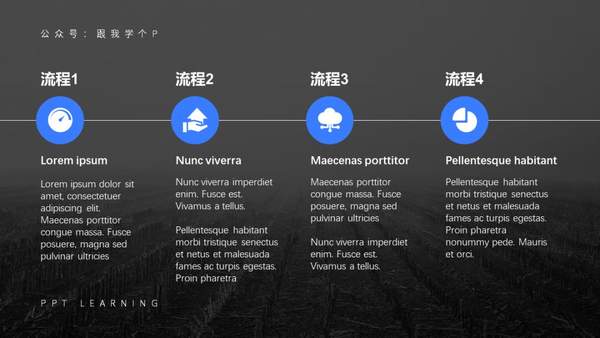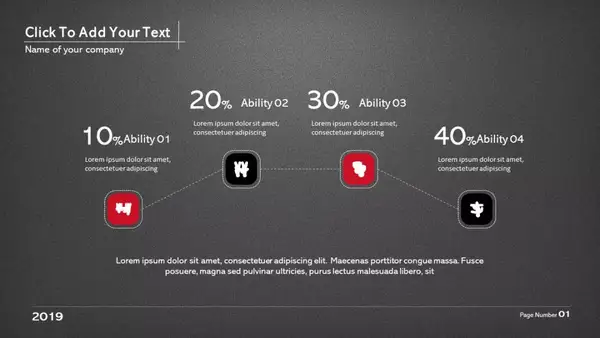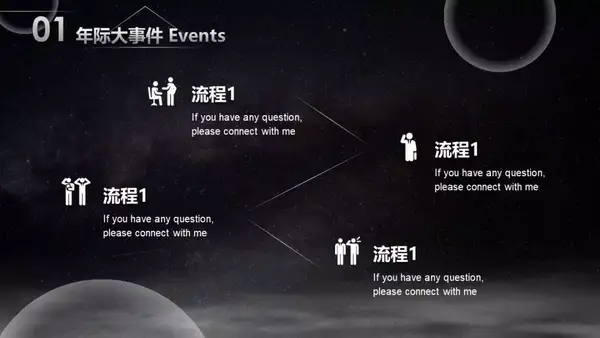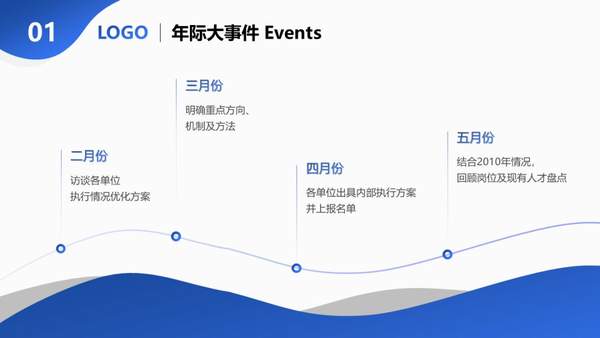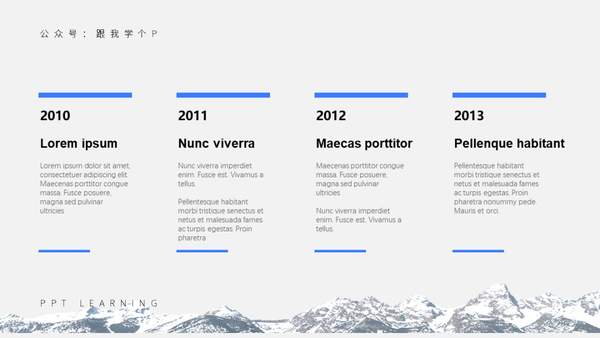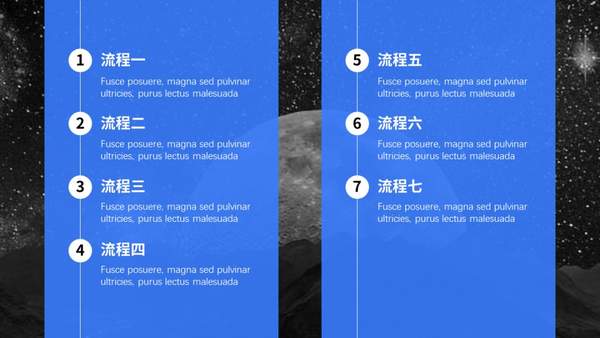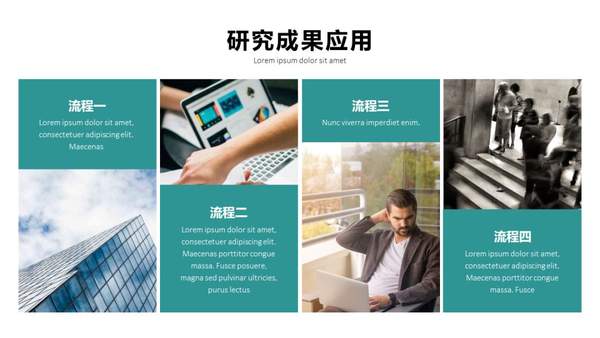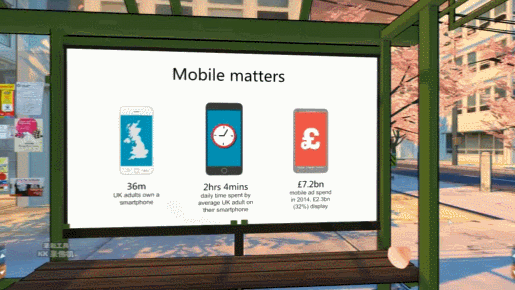ppt循环流程图模板(ppt流程图设计)
流程图,是PPT制作中的经常会使用到的,但挺多人对流程图没有太多了解,一些基本的“流程图”规则都不清楚。
如果是简单的流程图,我们可以使用图形或者引用模板,但是对于超长的流程图,我们该如何设计才更加精美直观呢?
利用万能的线条
其实无论是时间轴还是层次结构图,包括现在要讲的流程图,万能的线条都能派上用场!
你只需要用最基础的直线(按住shift就能插入直线),将每个流程连接起来即可:
不过,用直线的话你要注意一个点,那就是各个元素要注意对齐,否则你就会做出下面这种各个细节都歪七扭八的效果…
怎么确保元素对齐?使用PPT里自带的对齐工具即可~
除了完全笔直的直线以外,你还可以使用折线。
比如当你想表达流程的曲折,或是想突出上升的趋势的意思时,使用折线就会非常合适:
除了上面提到的直线跟折线以外,你还可以使用更有创意的曲线:
除了好看以外,使用曲线还有一个好处,那就是它可以装下更多流程内容!
利用小巧的箭头
利用箭头来链接各个流程也是常见的做法,不过,一般人只会用普通的箭头,就像下面这样:
其实PPT里自带了一个更小巧的箭头形状,用这个形状的话可以让PPT看起来更精致:
在使用箭头之前,还有一个需要注意的点——如果元素比较多,那么你最好先把流程的内容整合成一个个模块,比如用形状把它们“装起来”,这样元素看起来就不会太松散:

▲元素松散

▲模块分明
像列表般一字排开
列表式排版法,可以说是制作流程图的方法里面里面最简单的一种。
你只需要将各个流程一字排开即可,前提是要注意对齐:
这种列表式的排版方法,跟曲线排版法的相同之处就在于,它们都可以容下大量的内容。
而不同的地方在于…列表式能容下的内容更多…
比如普通的页面只能容下四五个点,而用列表式则可以容下七八个点!
所以,内容多的时候,不妨试试这个令人发指的排版法。
像卡片一样排版
用卡片式排版法来排版流程图,方法更简单!
首先,将你的内容都整理成一个个模块,然后将它们直接放到形状里即可:
空白的地方怎么办?
机智的你应该已经猜到了…用图片补上就行:
你可以像上面这样,让形状保持一样大,也可以像下面这样,根据文本的多或少,来调整形状的大小:
以上就是流程图的常见制作方法了~
制作这种流程图,核心就在于各个流程模块的轮廓要清晰,并且流程之间要有清晰的上下游关系标志,比如序号、箭头等等。
现在我们来总结一下以上内容:
1)利用直线、折线、曲线可以连接流程;
2)如果要用,尽量用小巧精致的箭头;
3)列表式版面,可以排版较多的内容;
4)卡片式图文并茂,会更美观。
小翼插播
PPT流程图还有什么好看的展现形式吗?
有没有软件能将PPT的图表表现3D化,让PPT的视觉效果瞬间爆表,呈现电影视觉?
有!演翼就是这样一款软件,轻松适配各类应用场景及演示需求,非常适用于商业产品介绍的PPT演示。
能一键套用主题模板,快速改变PPT的转场和播放效果,从视觉上给予对方强烈的冲击。
足以媲美好莱坞大片的播放效果,一步到位,帮你省去找图、修图、排版、动画制作的繁琐步骤,让PPT的视觉效果瞬间爆表。
免责声明:本文来源跟我学个P,如涉及作品内容、版权和其它问题,请与本号联系,将在第一时间删除内容。